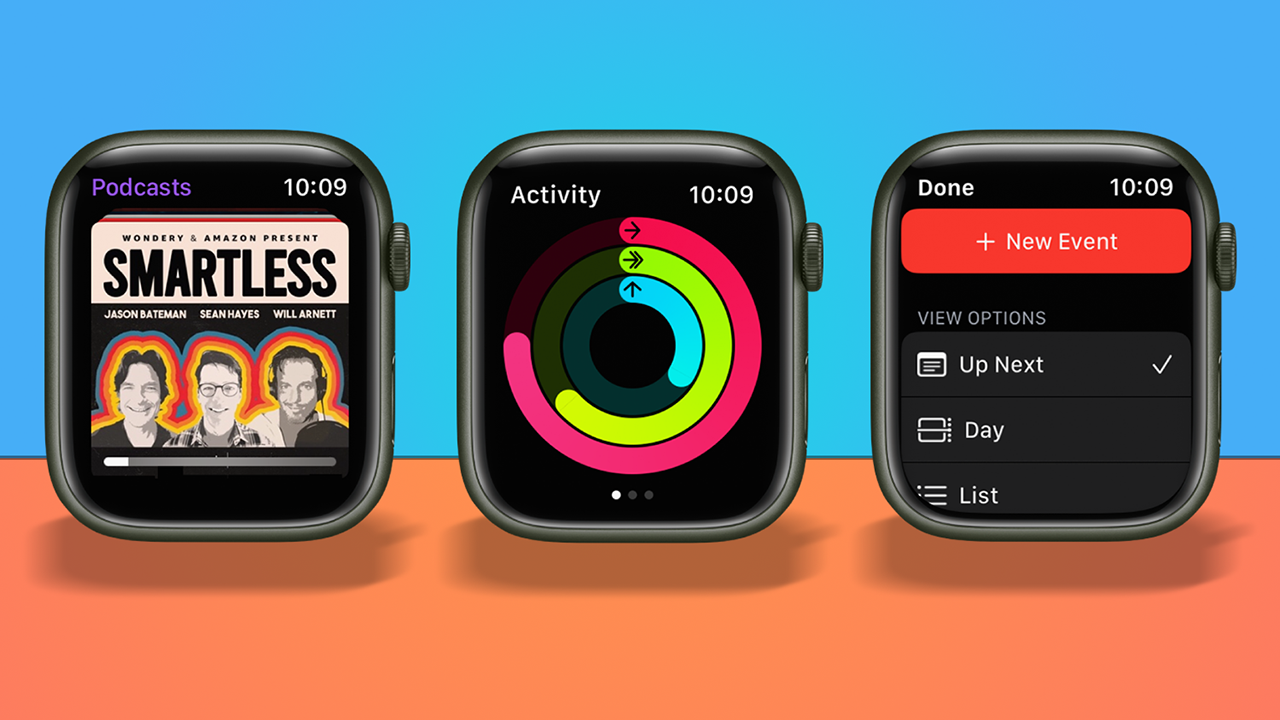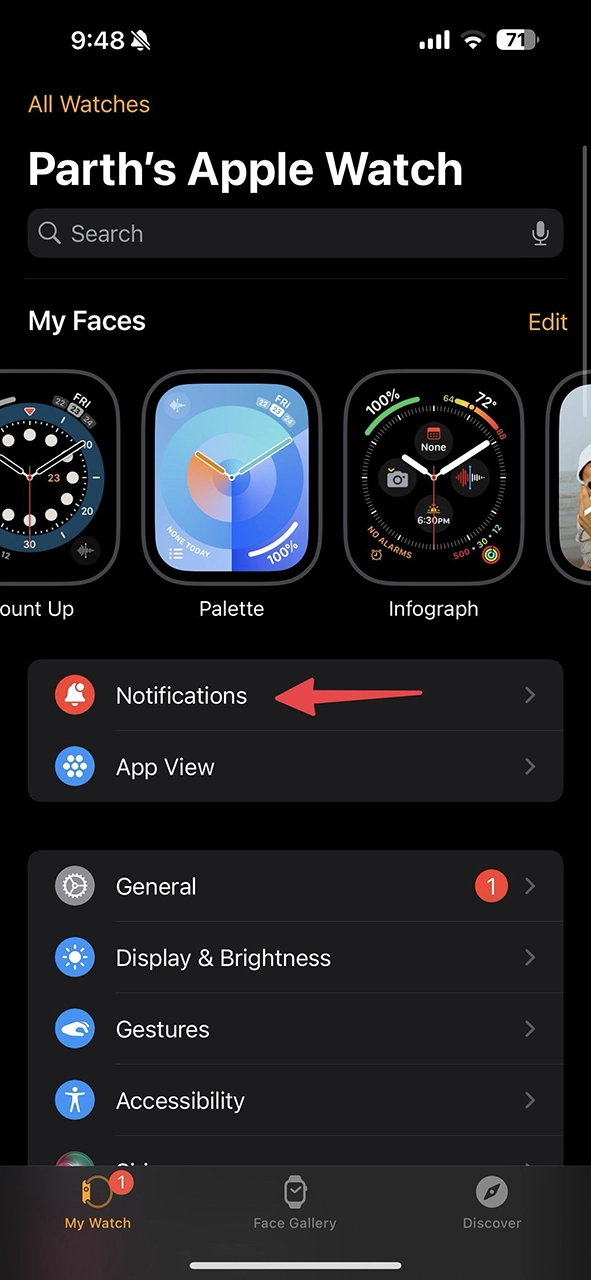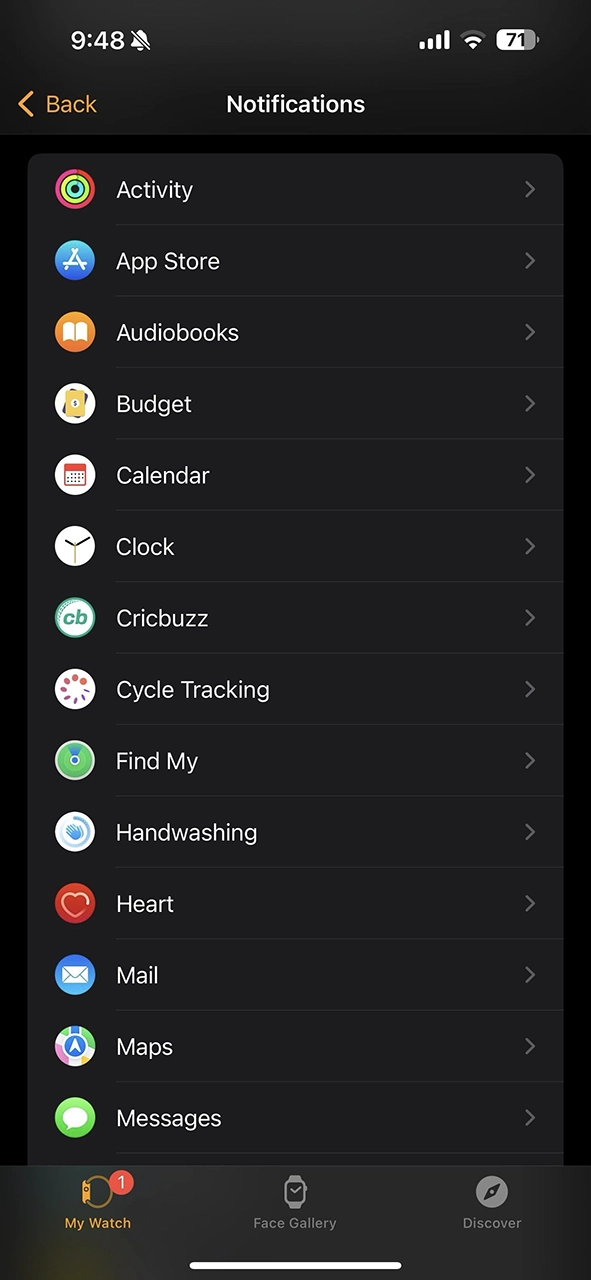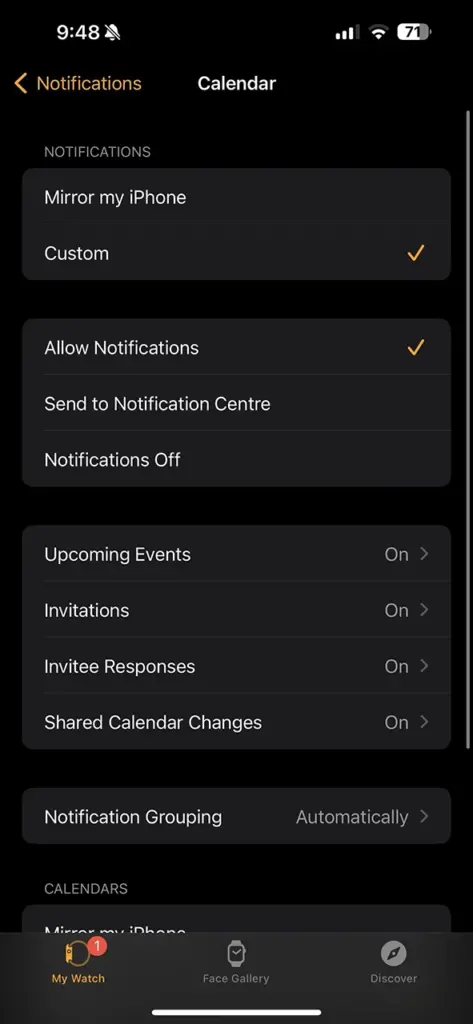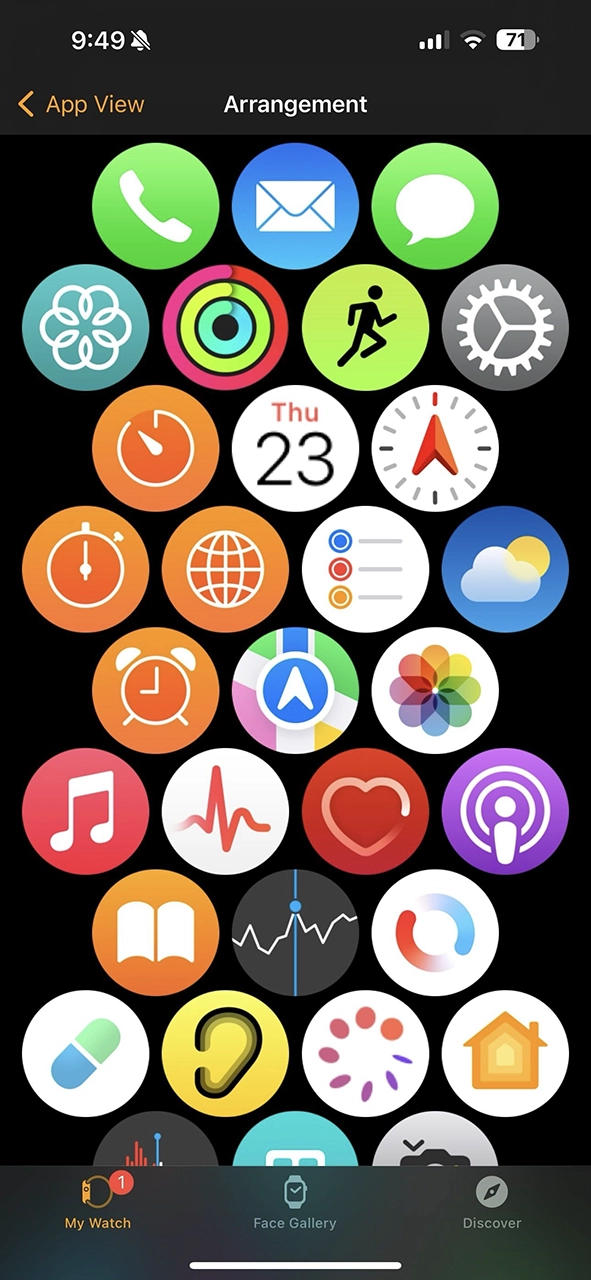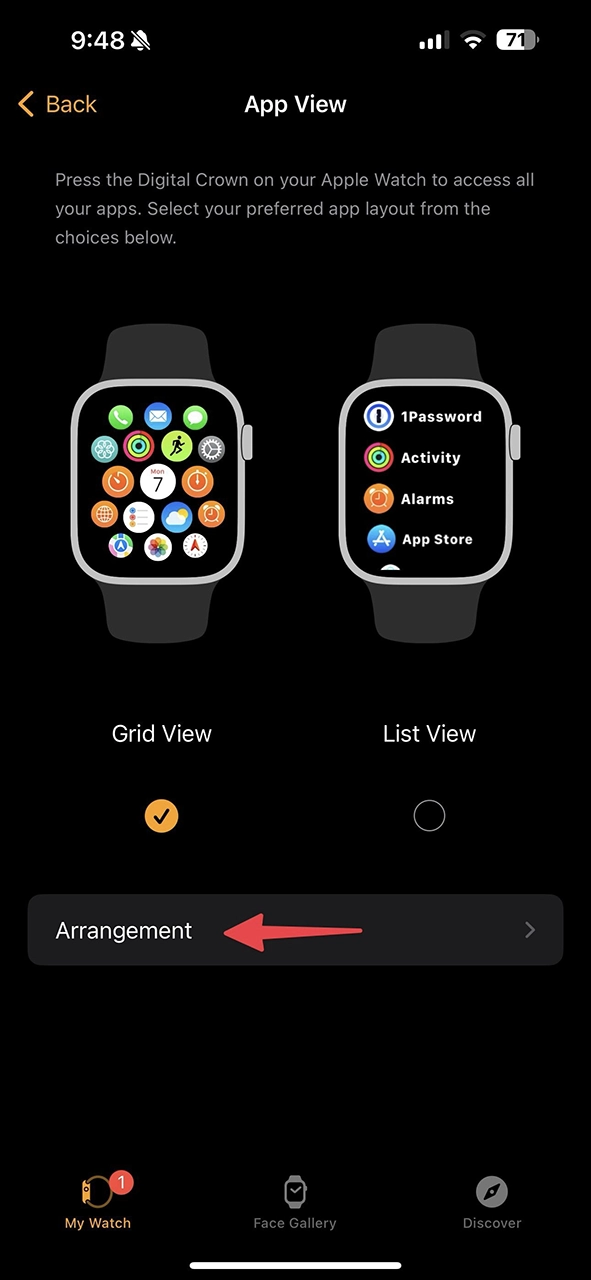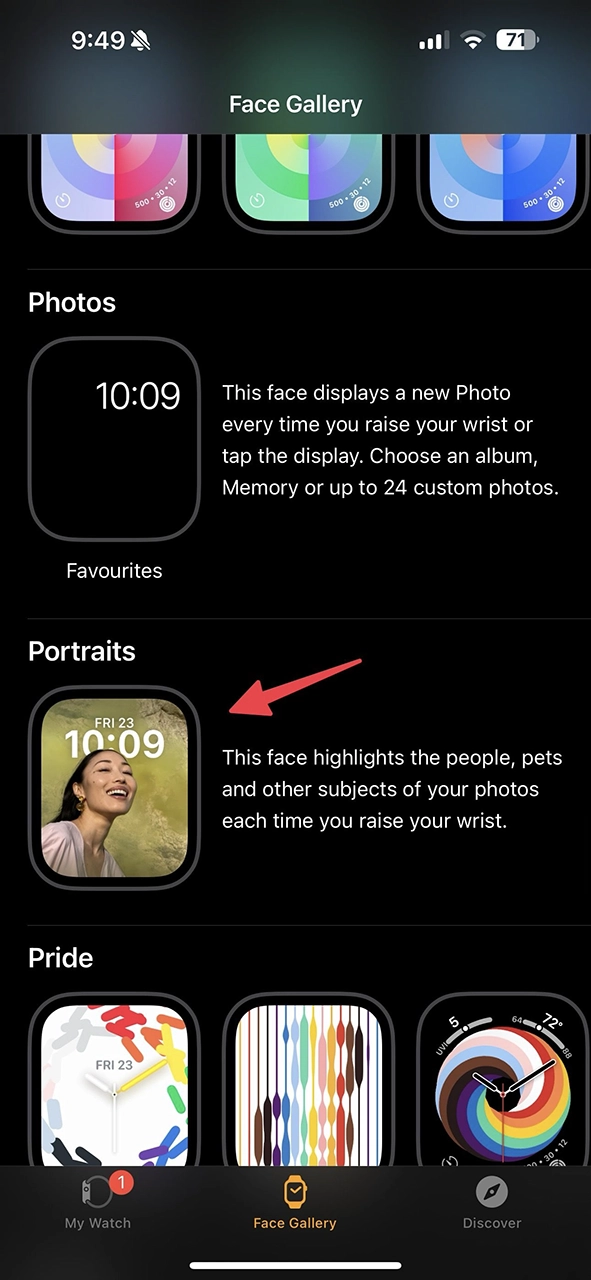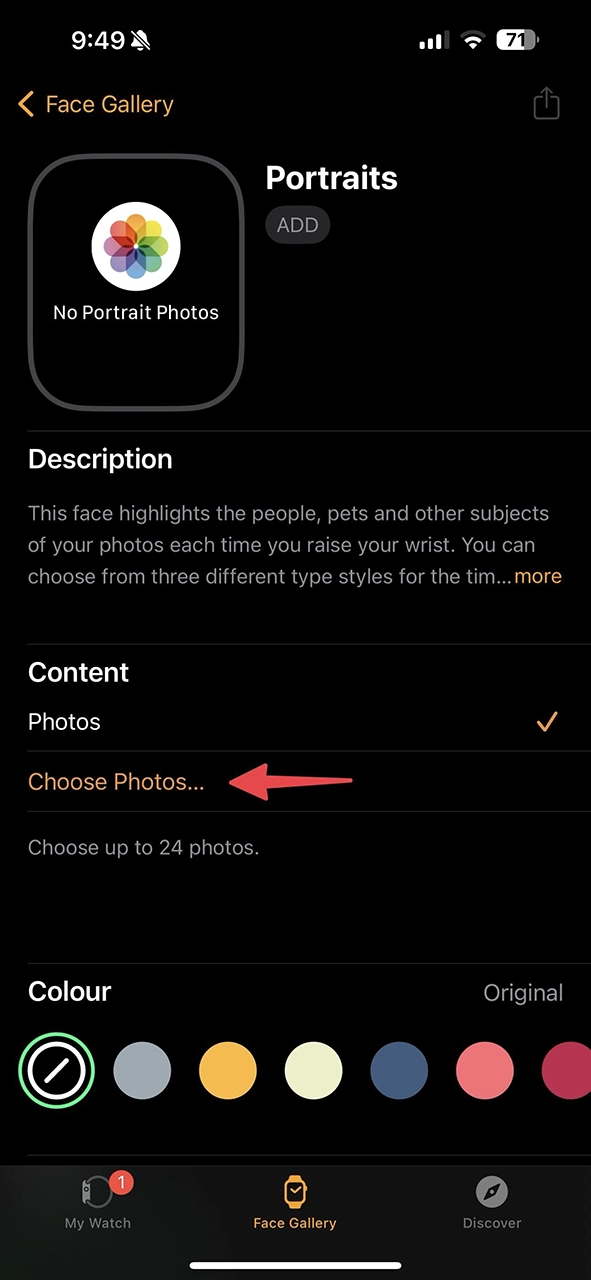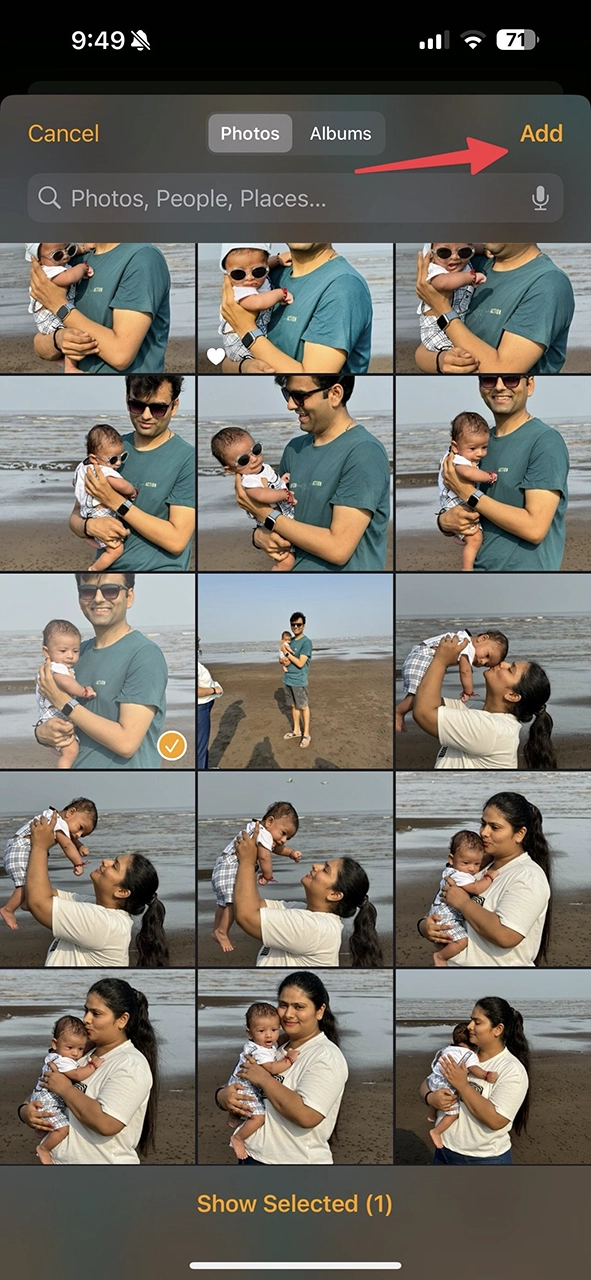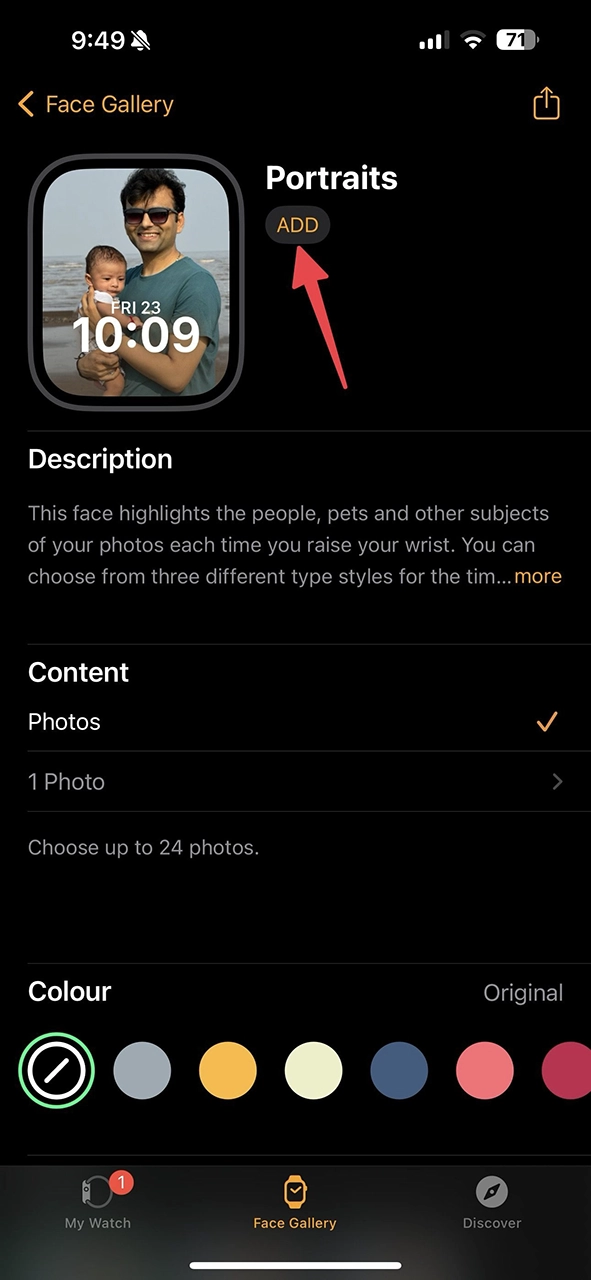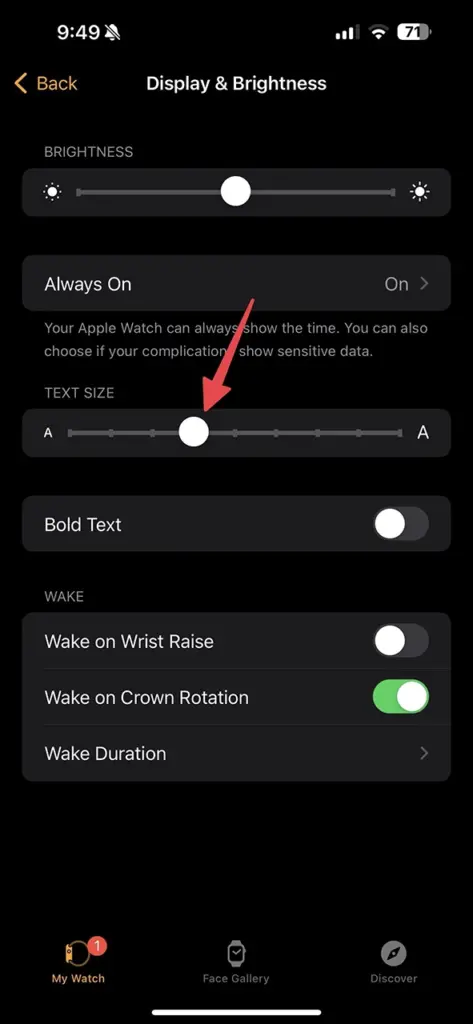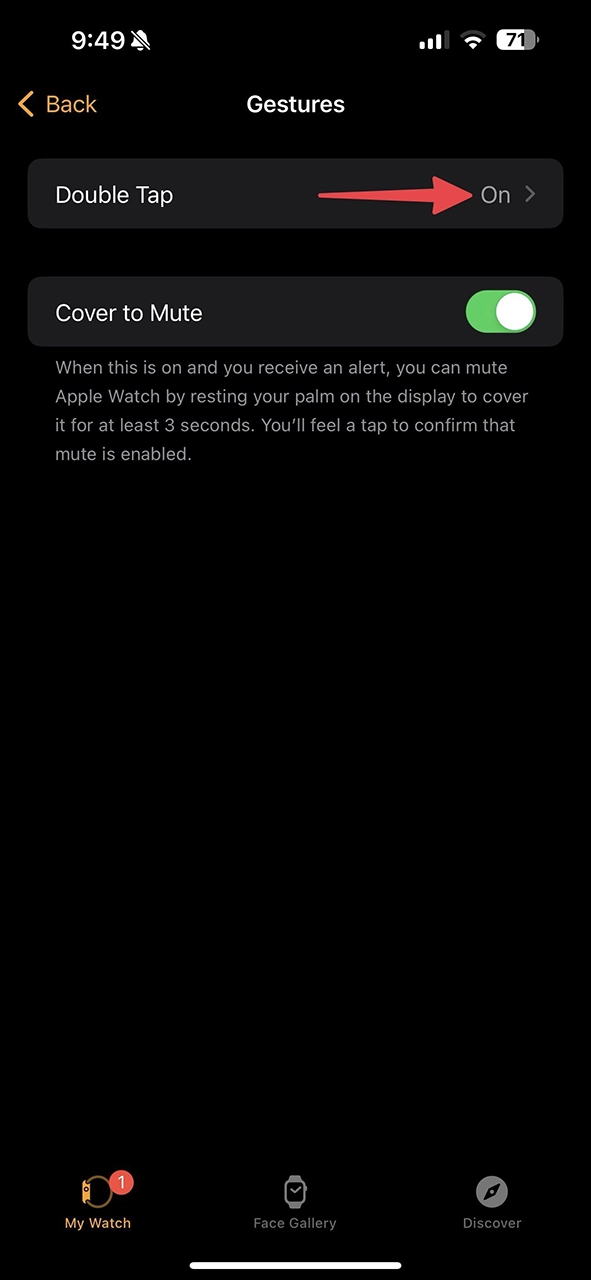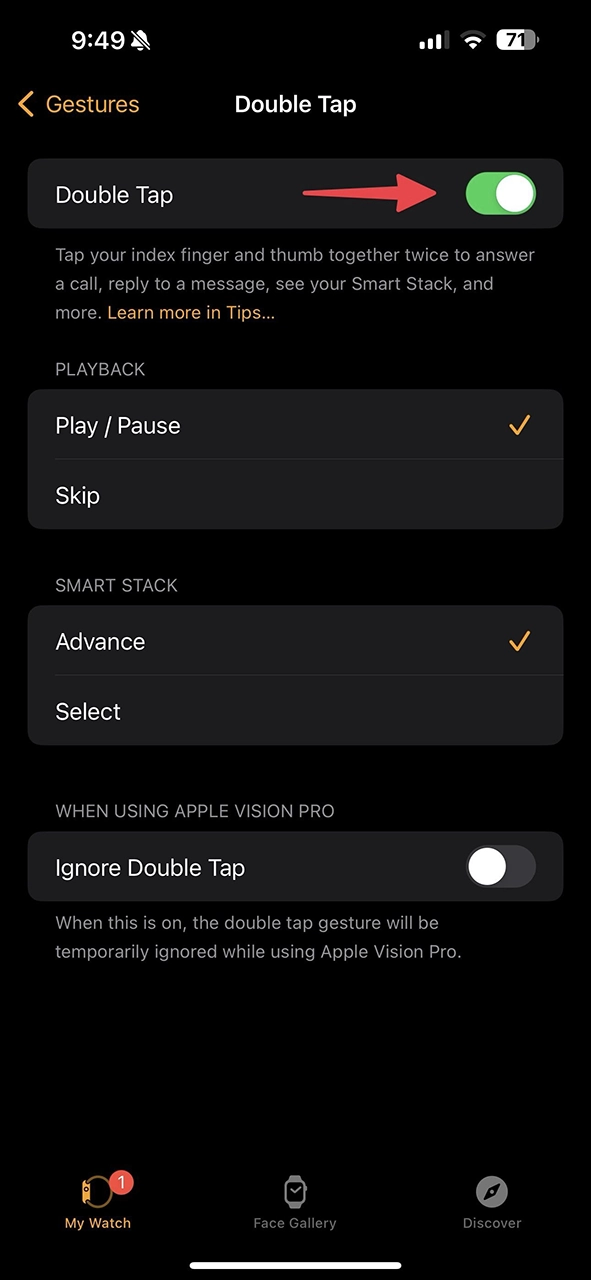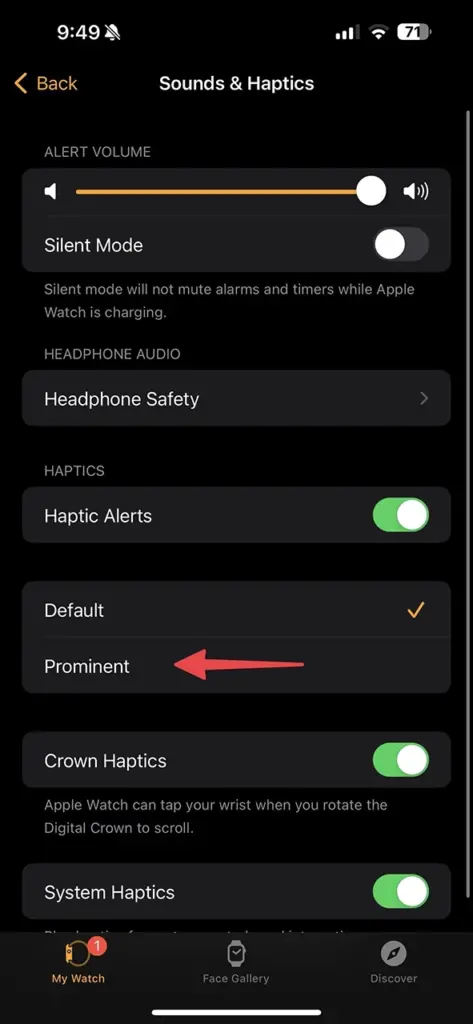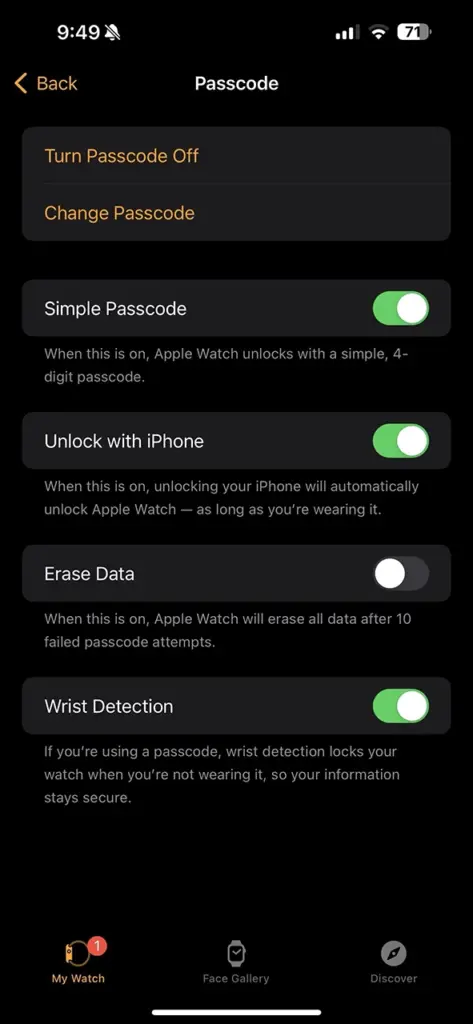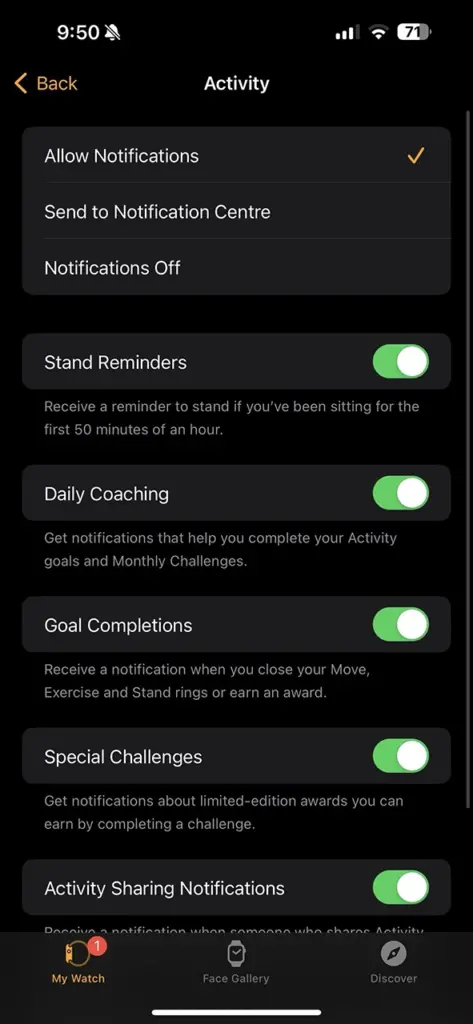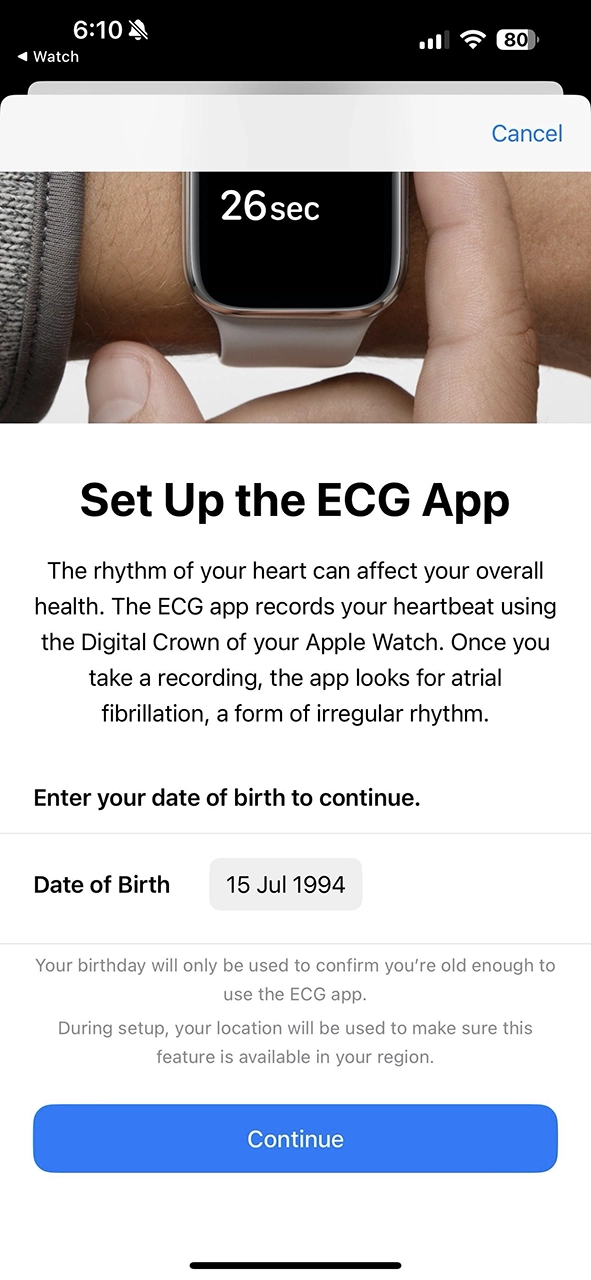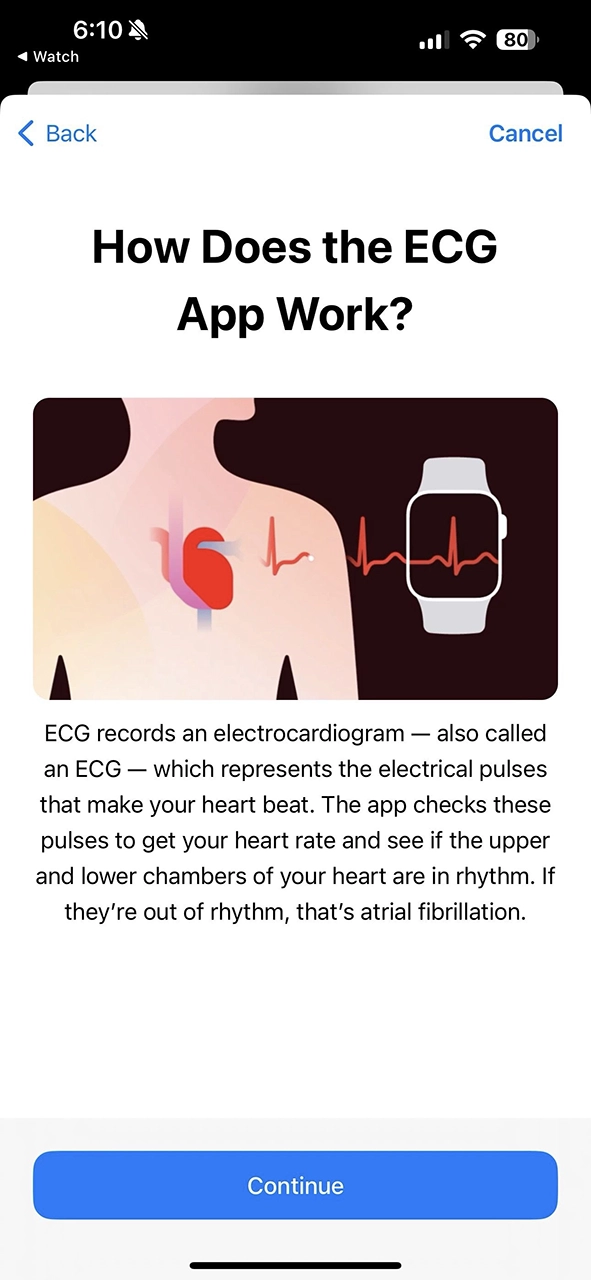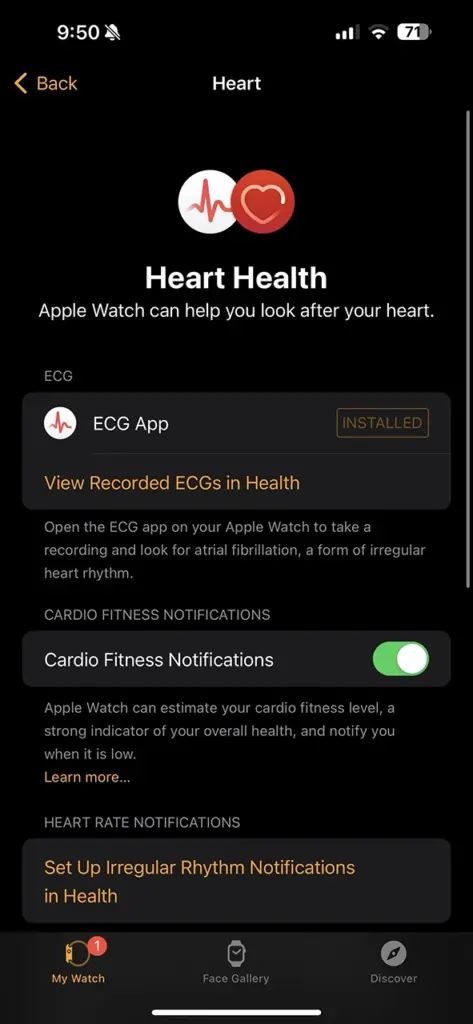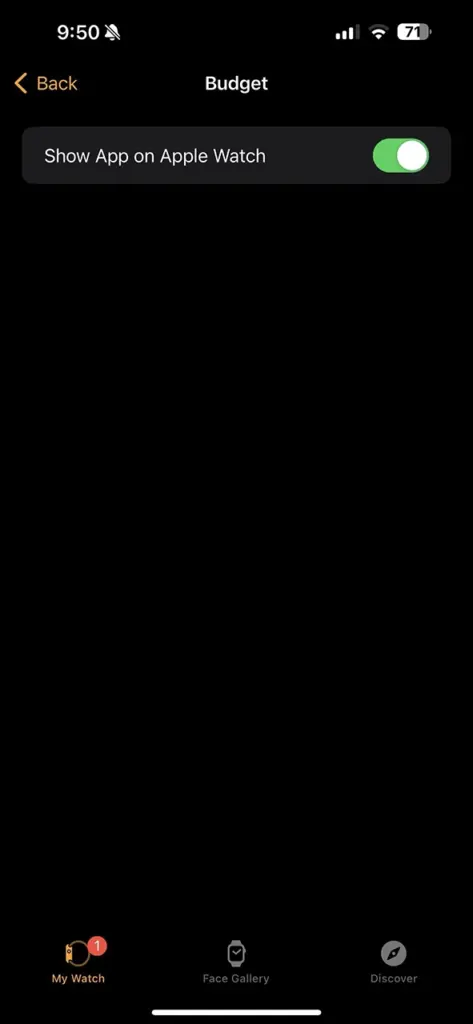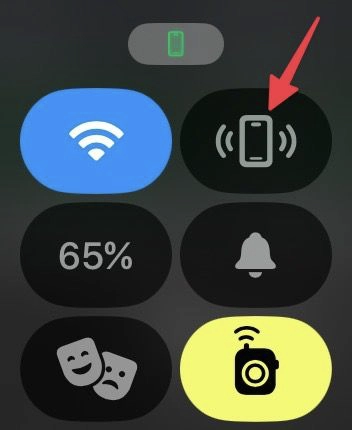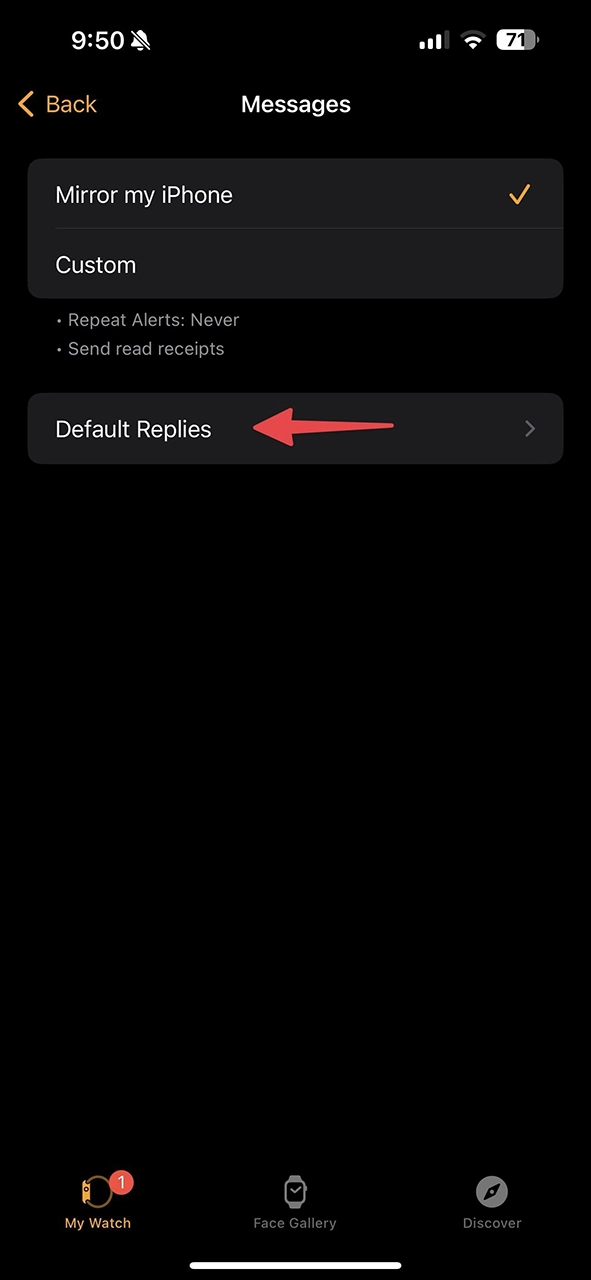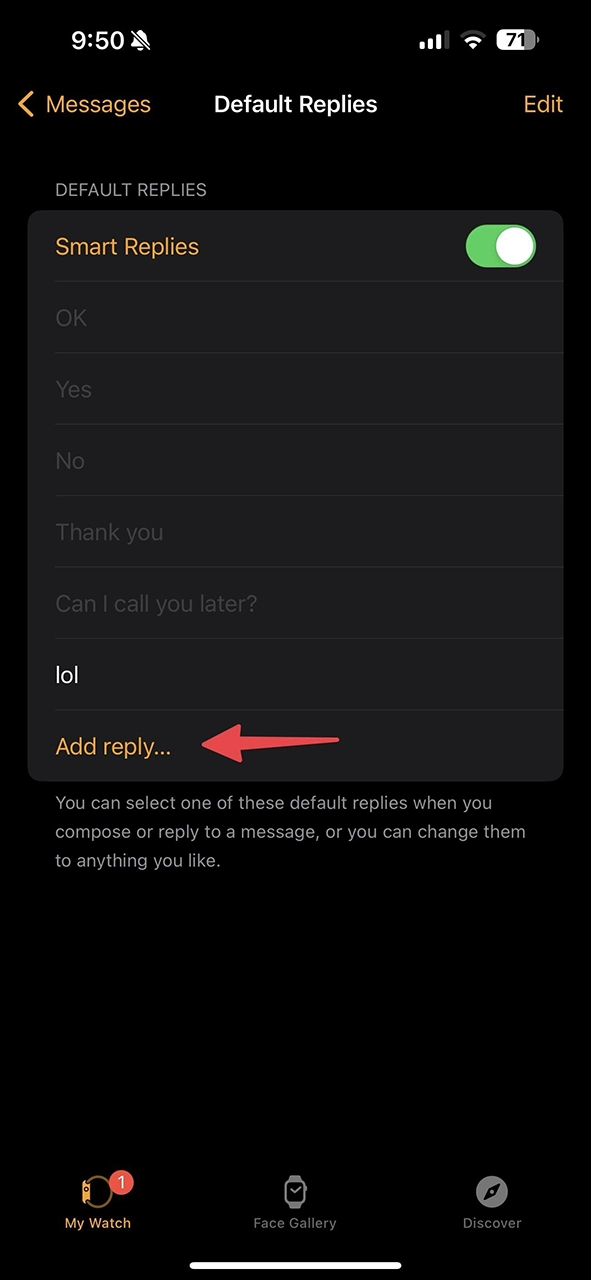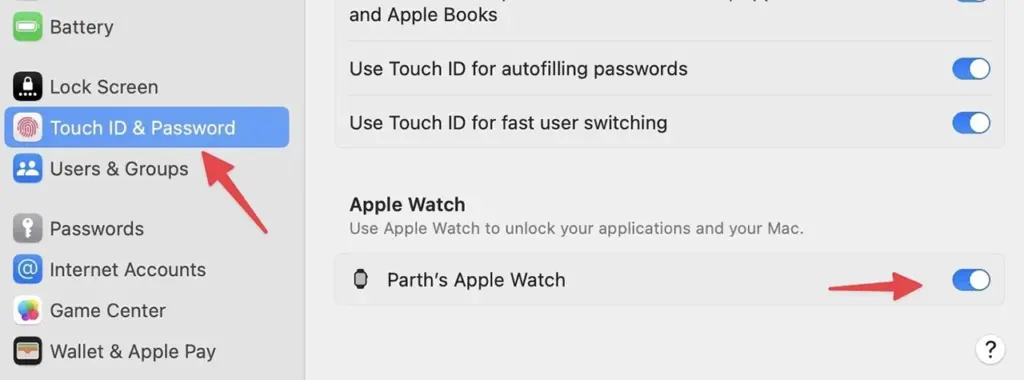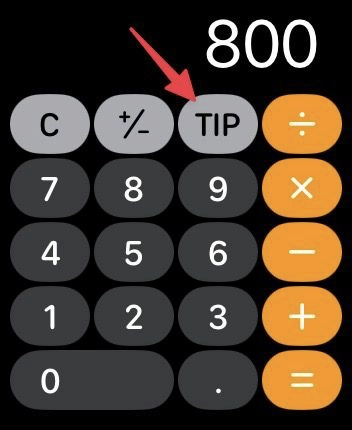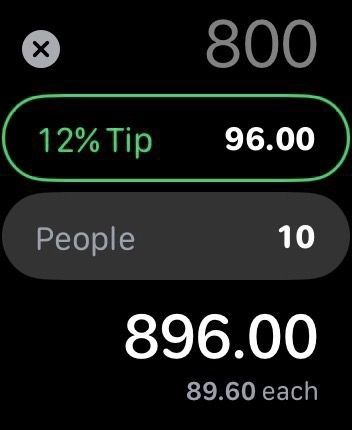فهرست مطالب
اپل واچ با ویژگیهای بیپایان برای تناسب اندام و سلامت، یکپارچگی دقیق با آیفون و مک، پشتیبانی نرمافزاری قوی، کتابخانه برنامههای غنی و طیف وسیعی از انواع و مدلها، بی شک یکی از برترین ساعتهای هوشمند است.
به گزارش تکناک، خرید اپل واچ خریدی بدون فکرکردن برای کاربران آیفون است و ما تعجب نمیکنیم که محصولات پوشیدنی اپل را هر سه ماه یکبار در صدر جدول فروش میبینیم.
سیستم عامل watchOS قلب و روح اپل واچ است. برای استفاده از این محصول ترفندهای بسیار خوبی در آن گنجانده شده تا بتوانید از یک نمایشگر کوچک روی مچ دستتان بهترین بهره را ببرید. چه یک کاربر جدید اپل واچ باشید یا یک کاربر قدیمی، ترفندهای برتر زیر را بررسی کنید تا مانند یک حرفه ای از آن استفاده کنید.
01
از 15۱. اعلانهای سفارشی برای اپلیکیشنها تنظیم کنید
به طور پیش فرض، اپل واچ اعلان های آیفون شما را به مچ دستتان منتقل می کند. البته، می توانید تنظیمات اعلان را برای برنامه های خاص تغییر دهید. برای مثال، میتوانید دریافت هشدارها را برای یک تقویم کاری روشن و هشدارها را برای برنامهای دیگر خاموش کنید.
- برنامه Watch را در آیفون خود باز کنید.
- روی Notifications ضربه بزنید.
- روی یک برنامه، به عنوان مثال، Calendar ضربه بزنید.
- روی Custom ضربه بزنید و گزینه های موجود در پایین را بررسی کنید تا تنظیمات اعلان را تغییر دهید. میتوانید اعلانهای رویدادها، دعوتها و پاسخها را خاموش کنید و تقویم شخصیشده را برای دریافت هشدار انتخاب کنید.
02
از 15۲. جای اپلیکیشنها را تغییر دهید
اپل واچ از Grid View برای نمایش برنامه های پیش فرض و نصب شده استفاده می کند. می توانید برای خوانایی بهتر آن را به نمای فهرست تبدیل کنید یا ترتیب آن را تغییر دهید تا برنامه های دلخواه خود را در بالای صفحه نگه دارید.
- برنامه Watch را باز کنید و روی App View ضربه بزنید.
- روی Arrangement ضربه بزنید.
- برنامه ها را به موقعیت دلخواه خود بکشید و رها کنید و برای ذخیره تغییرات به عقب برگردید.
03
از 15۳. پرتره صفحه ساعت را تنظیم کنید
ویژگی پرتره برای صفحه ساعت به طور خودکار چهره ها را در تصاویر تشخیص می دهد و سوژه را برجسته می کند تا جلوه بهتری روی صفحه ساعت پیدا کند. بیایید آن را در عمل بررسی کنیم.
- برنامه Watch را باز کنید.
- گالری چهره را انتخاب کنید و به پرتره ها بروید.
- روی Choose Photos ضربه بزنید. می توانید حداکثر 24 عکس را انتخاب کنید.
- روی افزودن ضربه بزنید و صفحه ساعت جدید خود را با حالت پرتره روی مچ دست خود بررسی کنید.
04
از 15۴. متنها را بزرگتر کنید
اگر اپل واچ 41 میلیمتری دارید، اندازه پیشفرض متن ممکن است برای دیدن و خواندن خیلی کوچک باشد. در اینجا نحوه بزرگتر کردن متن در watchOS آورده شده است.
05
از 15۵. از دو ضربه سریع استفاده کنید
این گزینه فقط برای اپل واچ سری 9 است. دو بار و همزمان با انگشت اشاره و شست خود برای پاسخ دادن به تماس، پاسخ به یک پیام، کنترل موسیقی و موارد دیگر ضربه بزنید. در اینجا نحوه فعال سازی و سفارشی سازی آن آمده است.
- برنامه Watch را باز کنید و روی Double Tap ضربه بزنید.
- کلید را روشن کنید، در صورت تمایل عملکرد playbackرا تغییر دهید و یک بار آن را امتحان کنید.
06
از 15۶. تنظیمات لمسی را تغییر دهید
الگوی پیشفرض لمسی در watchOS کوتاه است و ممکن است در روزهای شلوغ هشدارهای مهم را از دست بدهید. برای لمسی قویتر، آن را به Prominent تغییر دهید.
07
از 15۷. رمز عبور تنظیم کنید
برای جلوگیری از دسترسی غیرمجاز به ساعت، رمز عبور اپل واچ خود را روشن کنید. هنگامی که رمز عبور را فعال می کنید، اپل واچ در زمانی که آن را نپوشیده اید و روی مچ دستتان نیست، قفل میشود.
- به برنامه Watch بروید و روی Passcode ضربه بزنید.
- روی Turn on Passcode ضربه بزنید.
- یک پین چهار رقمی در اپل واچ وارد کنید. تاییدش کنید.
- باز کردن قفل با آیفون را روشن کنید تا به طور خودکار قفل اپل واچ با گوشی شما باز شود.
08
از 15۸. اعلانهای فعالیت توییک را تنظیم کنید
به طور پیشفرض، watchOS همه اعلانهای برنامه Activity را روشن میکند. برخی از هشدارها مفید هستند، اما سایر اعلان ها را سردرگمتان میکنند. به عنوان مثال، هنگامی که در یک جلسه طولانی یا کلاس هستید، یادآوری حرکتکردن و ایستادن ممکن است آزاردهنده باشد. special challenges یکی دیگر از انواع هشدارهای نامربوط برای برخی است.
- برنامه Watch را باز کنید و به Activity بروید.
- تنظیمات اعلان را از منوی زیر تغییر دهید.
09
از 15۹.ECG را تنظیم کنید
اگر اپل واچ شما از ECG پشتیبانی می کند، آن را با استفاده از برنامه Health در آیفون خود فعال کنید. ECG مخفف Electrocardiogram است که تکانه های الکتریکی قلب را برای تشخیص ناهنجاری ها و تشخیص بسیاری از بیماری های قلبی اندازه گیری می کند.
- برنامه Watch را باز کنید و به بخش مربوط به قلب بروید.
- روی Set up ECG ضربه بزنید.
- در برنامه Apple Health به همین صورت باز می شود. تاریخ تولد خود را وارد کنید و روی Continue ضربه بزنید تا دستورالعمل های روی صفحه را دنبال کنید.
- برنامه ECG را در Apple Watch خود باز کنید. انگشت خود را روی تاج دیجیتالی کنار اپل واچ نگه دارید و 30 ثانیه صبر کنید تا ECG شما اندازه گیری شود.
10
از 15۱۰. اپلیکیشنهای اپل واچ را مخفی کنید
آیا می خواهید چندین برنامه را در اپل واچ خود مخفی کنید؟ مراحل زیر را دنبال کنید.
11
از 15۱۱. از اپل واچ به عنوان کنترل از راه دور دوربین استفاده کنید
این ویژگی ممکن است در شرایط خاص مفید باشد. برنامه دوربین در اپل واچ میتواند مانند یک کنترل از راه دور برای کنترل دوربین آیفون شما عمل می کند. برنامه Camera را باز کنید، Live feed را در دوربین آیفون بررسی کنید و برای گرفتن عکس روی دکمه شاتر ضربه بزنید.
همچنین می توانید برای ضبط ویدئو با دوربین آیفون، روی دکمه شاتر ضربه بزنید و آن را برای چند لحظه نگه دارید. گزینه ای برای گرفتن لایو فوتو نیز وجود دارد.
12
از 15۱۲. آیفون خود را با استفاده از ساعت پیدا کنید
آیا آیفون خود را جا گذاشتهاید؟ در اینجا نحوه پیدا کردن آن با استفاده از Apple Watch آورده شده است.
13
از 15۱۳. پاسخ های سفارشی تنظیم کنید
watchOS پاسخ های هوشمند را برای پیام های دریافتی شما فعال می کند. می توانید چندین پاسخ سفارشی تنظیم کنید.
- برنامه Watch را باز کنید و به پیامها بروید.
- روی پاسخهای پیشفرض ضربه بزنید.
- روی افزودن پاسخ ضربه بزنید.
- پاسخ های خود را وارد کنید و روی انجام شد ضربه بزنید.
14
از 15۱۴. از اپل واچ برای باز کردن قفل مک استفاده کنید
اگر مک دارید، می توانید از Apple Watch برای باز کردن قفل دستگاه و دسترسی به برنامه های پشتیبانی شده استفاده کنید. در اینجا نحوه انجام آن آمده است.
- تنظیمات سیستم را در مک باز کنید.
- به TouchID & Password بروید.
- اپل واچ خود را پیدا کنید و کلید را روشن کنید.
- رمز عبور مک خود را برای احراز هویت وارد کنید و Unlock را انتخاب کنید.
از این پس، هنگامی که یک برنامه قفل شده را باز می کنید، اعلانهای ساعتتان را بررسی کنید و برای دسترسی به برنامه روی تاج دیجیتالی ساعت دوبار کلیک کنید.
15
از 15۱۵. صورت حسابها را تقسیم را محاسبه کنید
برنامه WatchOS Calculator عملکرد تقسیم قبض و محاسبه انعام دارد. به جای اینکه آیفون خود را برای حسابوکتاب بیرون بیاورید، روی مچ دستتان حساب کنید.
- ماشین حساب را در اپل واچ خود باز کنید.
- مبلغ صورتحساب را وارد کنید و روی tip (انعام) ضربه بزنید.
- از تاج دیجیتال برای تغییر درصد tip استفاده کنید.
- تعداد افراد را وارد کنید و مبلغ قبض را برای هر فرد حساب کنید.
راه اندازی watchOS خود را کامل کنید
اینها نکات گلچین شده ما برای استفاده بهتر از اپل واچ شما هستند. منتظر چی هستید؟ موارد دلخواه را اعمال کنید و تجربه استفاده از اپل واچ را در کمترین زمان ممکن بهتر کنید. watchOS در بیشتر مواقع بیاشکال است، اما همچنان ممکن است مشکلاتی پیش بیاید. اگر مرتباً با مشکل مواجه می شوید، اپل واچ خود را بازنشانی (ریست) کنید تا باگ ها برطرف شود و همهچیز را از اول تنظیم کنید.